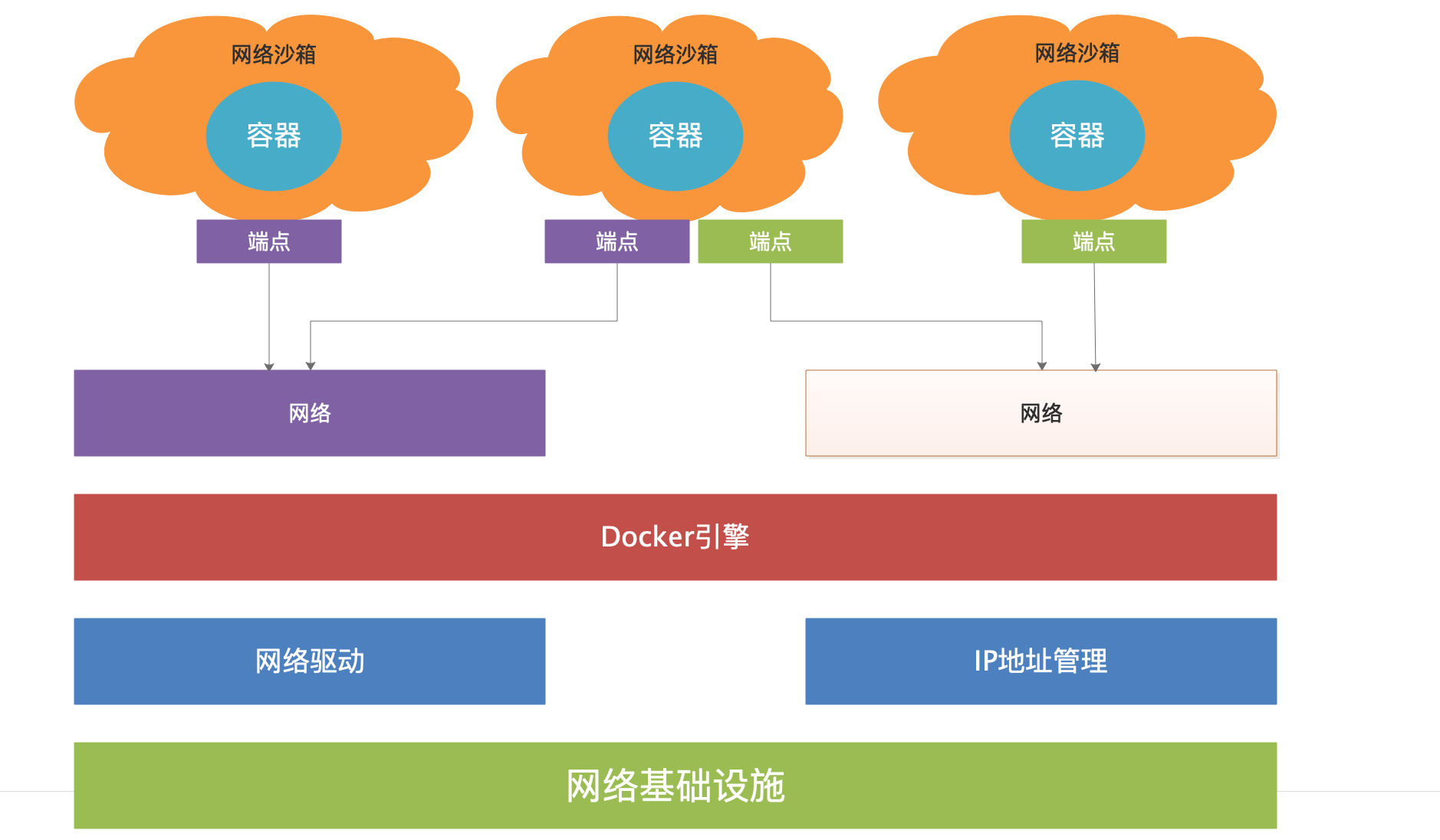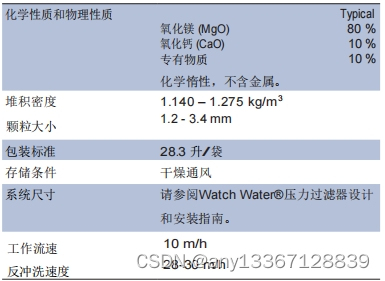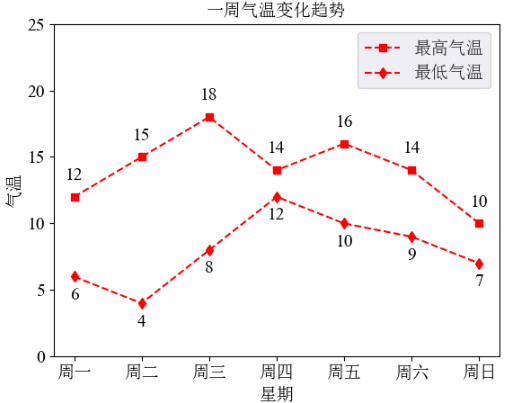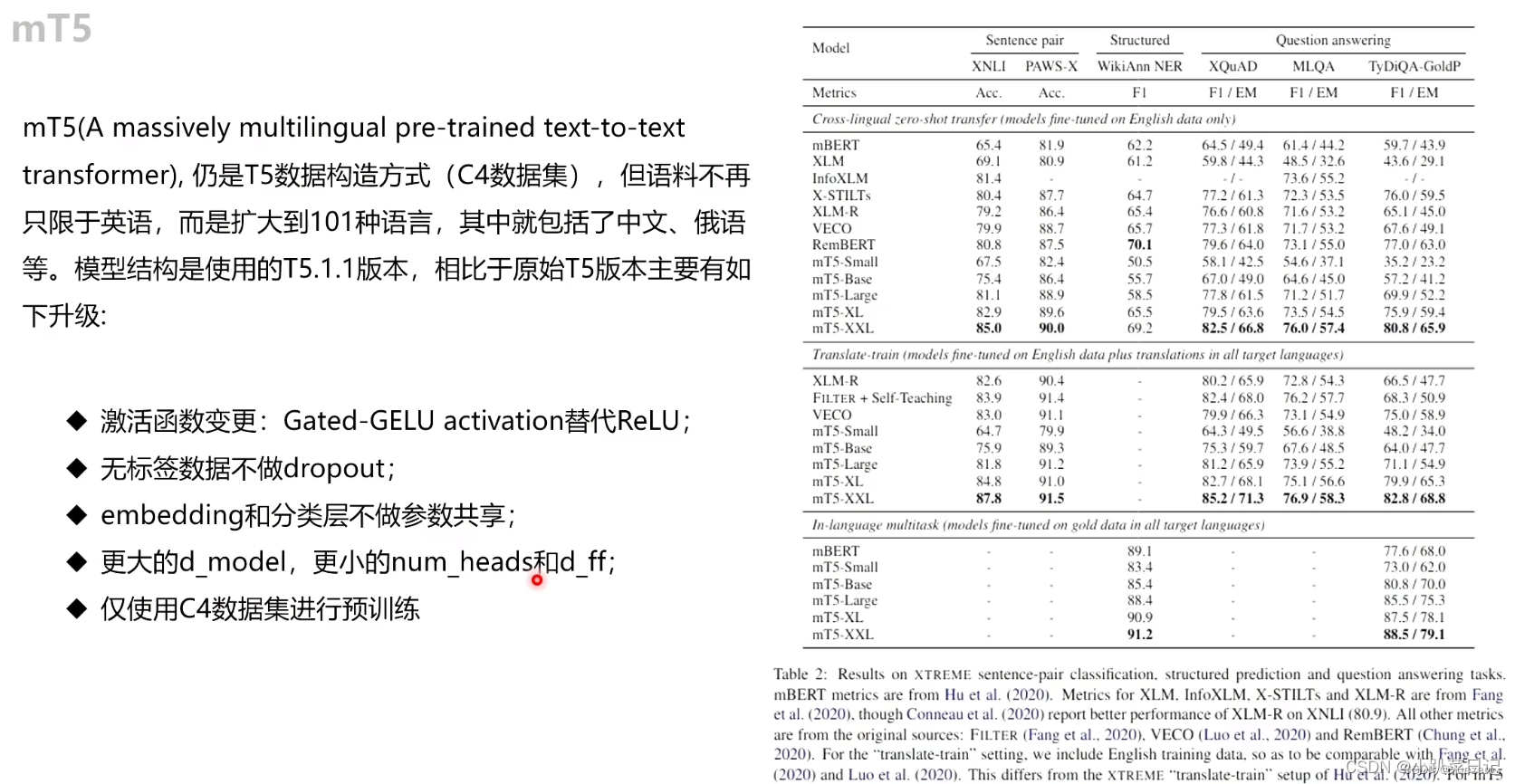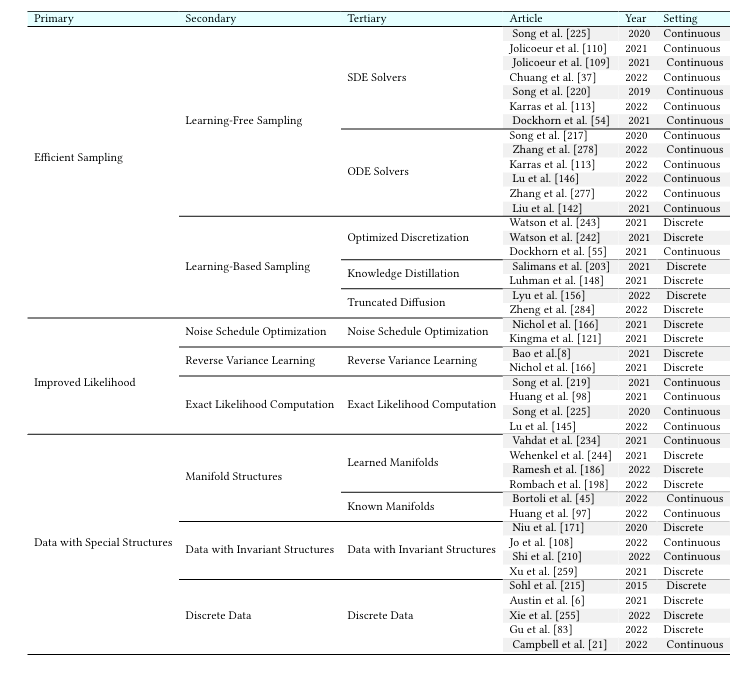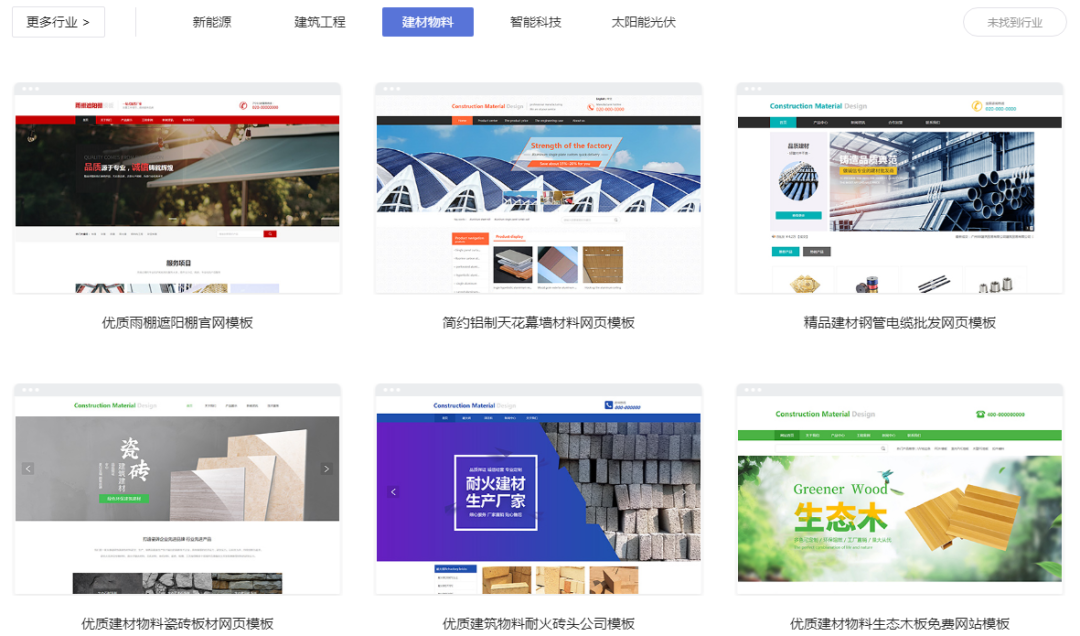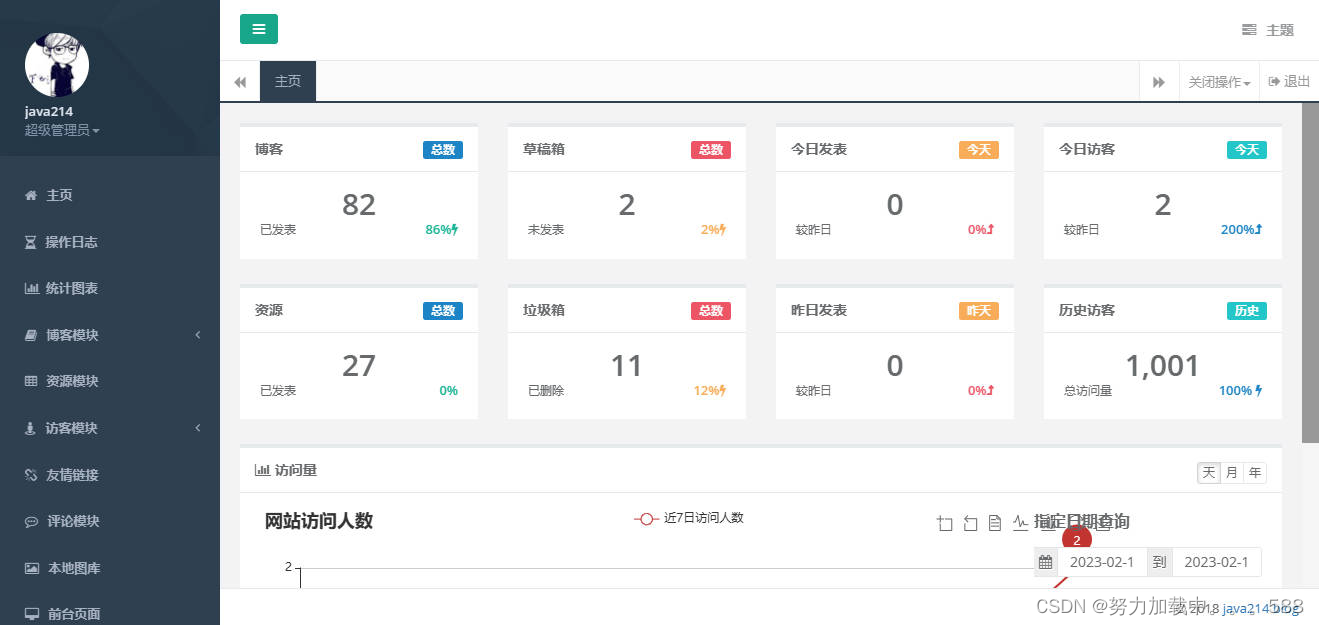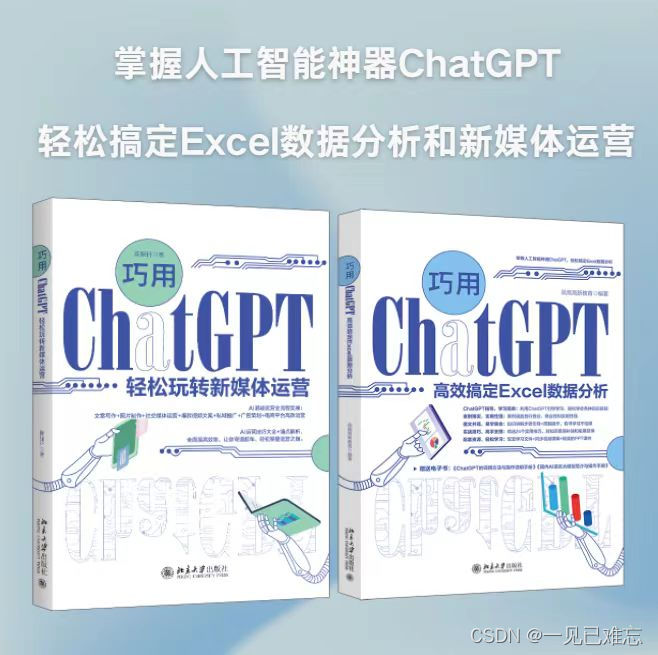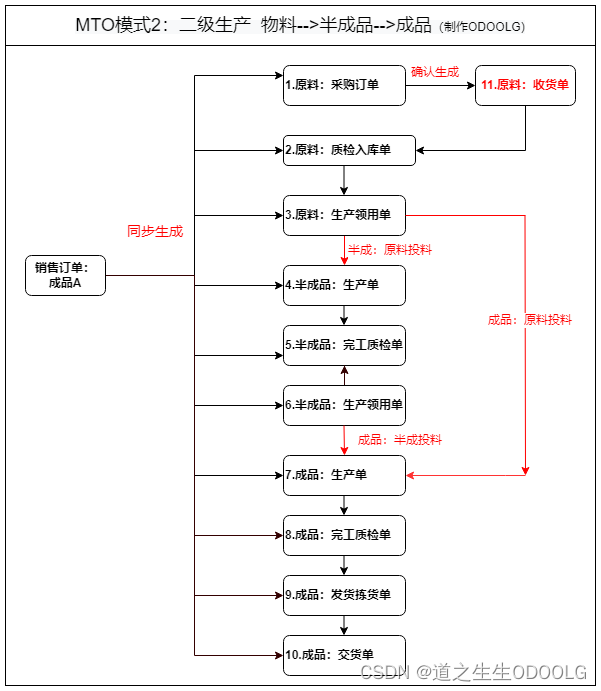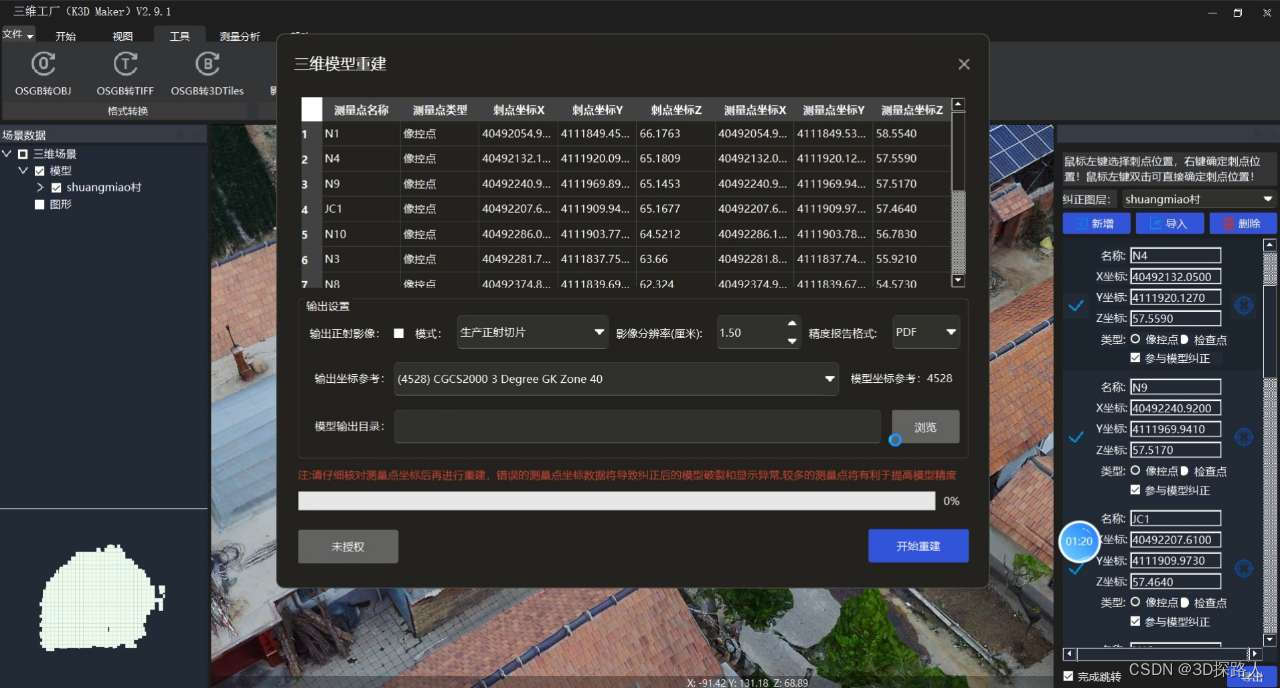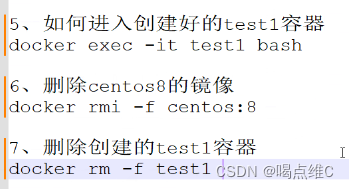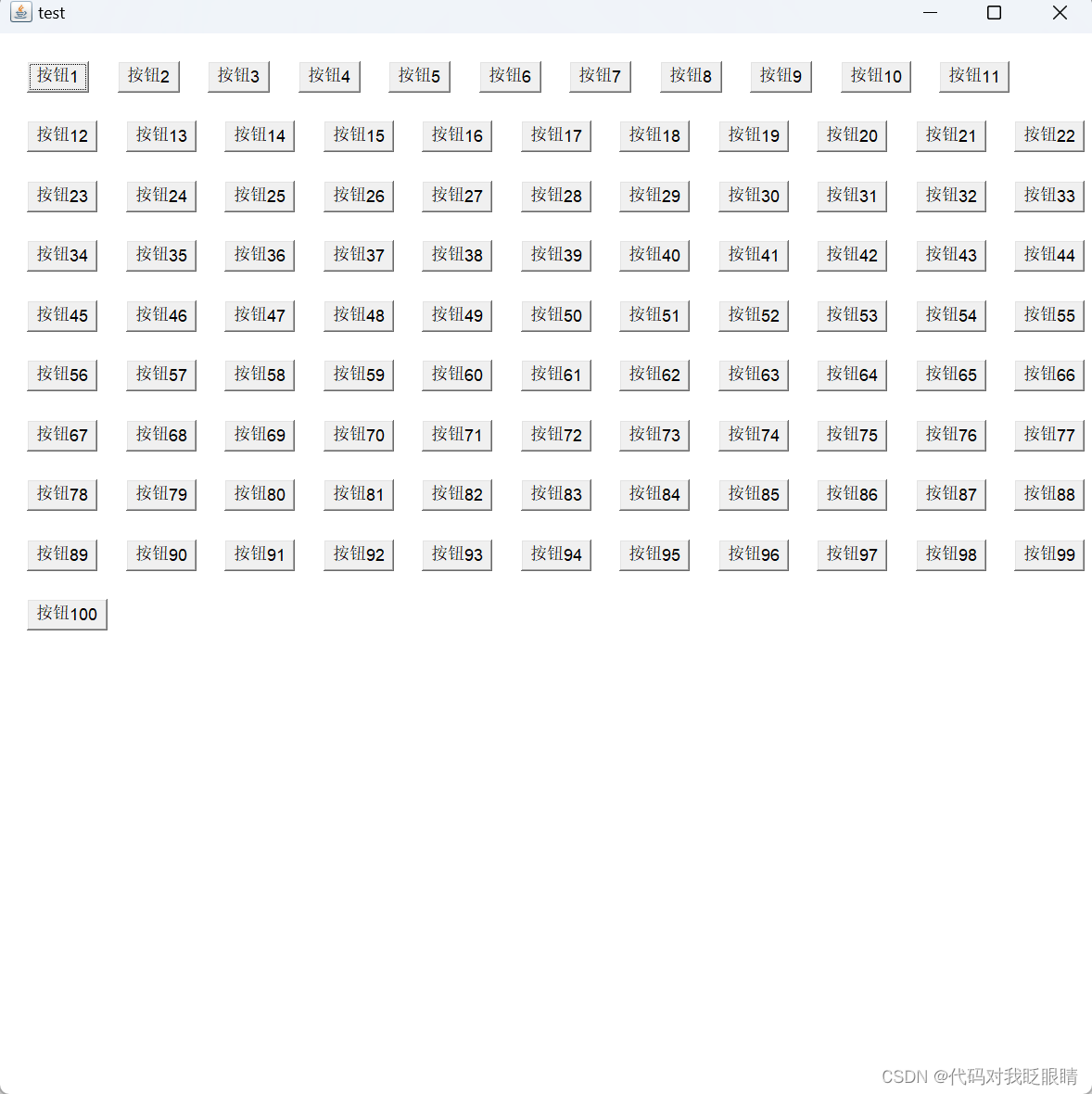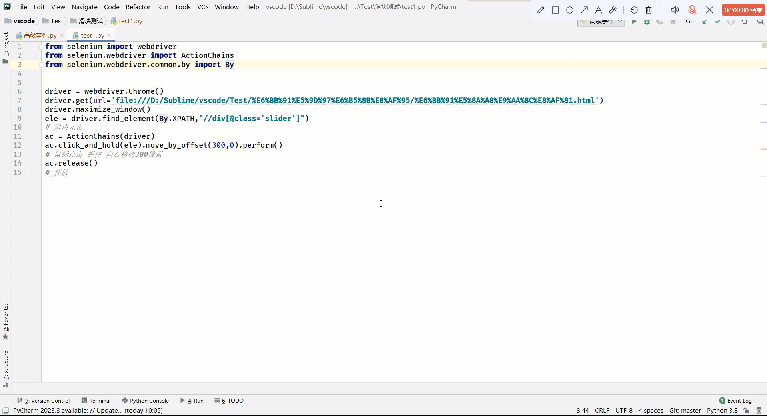文章目录
- 零、学习目标
- 一、导入新课
- 二、新课讲解
- (一)常用权限操作
- 1、常用权限操作
- (1)chgrp命令
- (2)chown命令
- (3)chmod命令
- 2、权限操作实战
- 任务1、创建文件,设置其用户组
- 任务2、修改文件的所有者
- 任务3、修改文件所有者与用户组
- 任务4、修改文件操作权限
- (二)常用目录操作
- 1、常用目录操作
- 2、目录操作实战
- 任务1、获取命令帮助信息
- 任务2、查看当前目录
- 任务3、显示目录(文件)
- 任务4、创建目录
- 任务5、切换目录
- 任务6、统计目录及文件空间占用情况
- 任务7、复制目录(文件)
- 任务8、移动目录(文件)
- 任务9、删除目录(文件)
- 三、归纳总结
- 四、上机操作
零、学习目标
- 了解文件目录权限
- 掌握文件目录权限操作
- 熟悉常用文件目录操作
一、导入新课
- 在Linux操作系统中,文件和目录的权限管理是十分重要的。通过学习和掌握文件目录权限操作,我们可以更好地保护系统安全,防止未经授权的访问和修改。同时,了解常用文件目录操作也能够提高我们的工作效率。因此,在本节课中,我们将深入探讨Linux中的文件目录权限以及如何进行相关操作,为后续的学习和工作奠定坚实的基础。
二、新课讲解
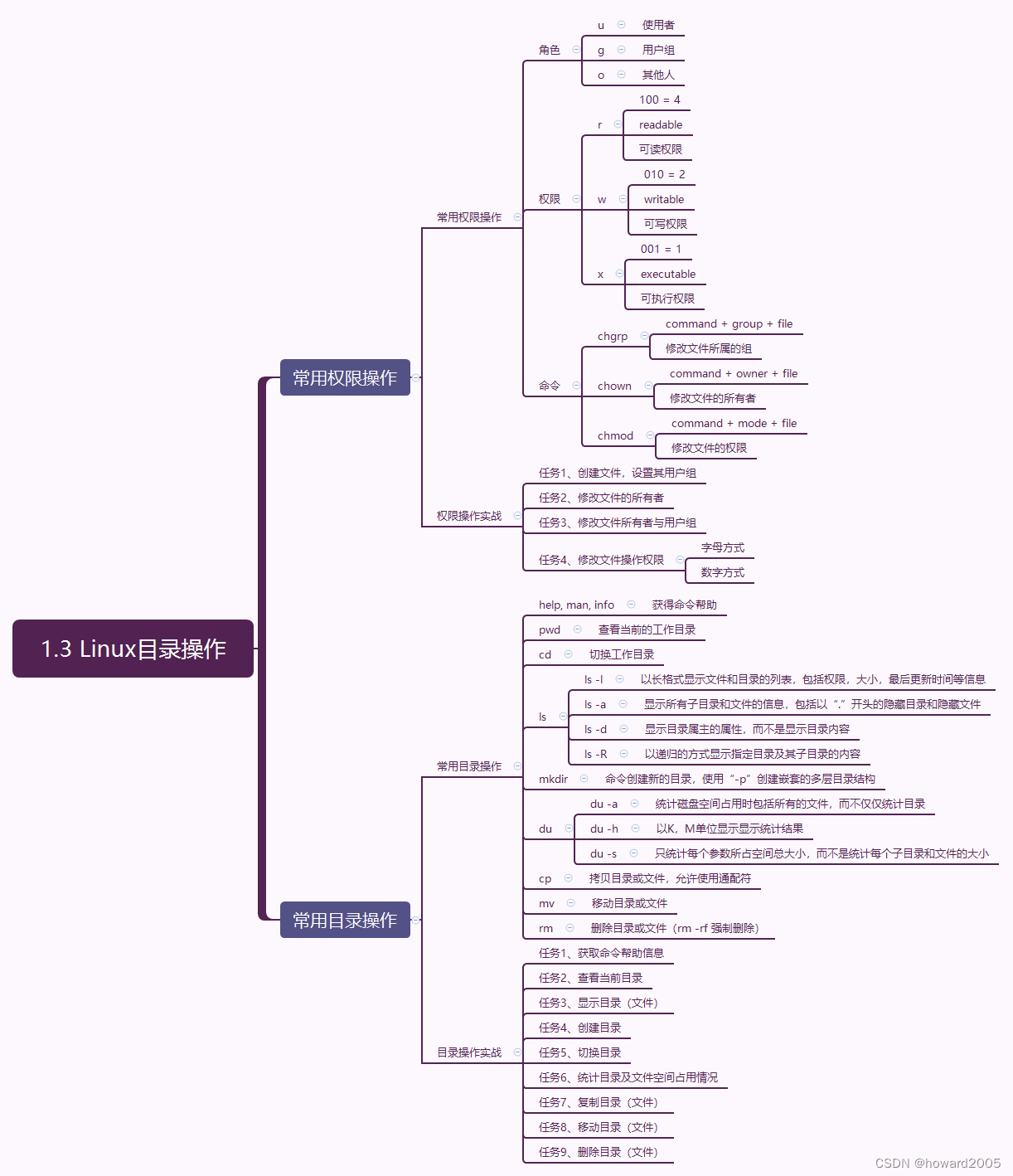
- 在Linux操作系统中,文件和目录的权限管理是十分重要的。通过学习和掌握文件目录权限操作,我们可以更好地保护系统安全,防止未经授权的访问和修改。同时,了解常用文件目录操作也能够提高我们的工作效率。因此,在本节课中,我们将深入探讨Linux中的文件目录权限以及如何进行相关操作,为后续的学习和工作奠定坚实的基础。
- 首先,我们需要了解文件目录权限的基本概念。在Linux中,每个文件和目录都有三个权限:读(read)、写(write)和执行(execute)。这些权限可以被分配给三个不同的角色:使用者(user)、用户组(group)和其他人(other)。我们可以通过字母方式或数字方式来设置这些权限。
- 接下来,我们将学习常用的文件目录操作。包括查看当前目录、切换工作目录、显示目录内容、创建新目录、复制和移动文件和目录、删除文件和目录等。这些操作是我们日常使用Linux时必不可少的技能。
- 最后,我们将通过一些实战任务来巩固所学的知识。我们将学习如何创建文件并设置其用户组和所有者、如何修改文件的所有者和用户组、如何修改文件的权限以及如何进行其他常见的文件目录操作。
- 总的来说,本节课将帮助我们更好地理解和掌握Linux中的文件目录权限操作,并为我们日后的学习和工作打下坚实的基础。
(一)常用权限操作
- 在Linux系统中,文件和目录的权限管理是非常重要的。通过了解和掌握常用权限操作命令,我们可以更好地保护系统的安全性和稳定性,防止未经授权的访问和修改。本节将介绍如何使用
chgrp、chown和chmod命令来修改文件和目录的权限,并通过实战任务来加深理解和应用。
1、常用权限操作
(1)chgrp命令
- 功能:修改文件所属组
- 语法格式:
chgrp 用户组 文件 - 说明:ch - change;grp - group
(2)chown命令
- 功能:改变文件所有者
- 语法格式:
chown 用户 文件 - 说明:ch - change;own - owner
(3)chmod命令
- 功能:改变文件权限
- 语法格式:
chmod 权限 文件 - 说明:ch - change;mod - mode
- 三种角色(role)
| 字母 | 角色 |
|---|---|
| u | 所有者(user) |
| g | 用户组(group) |
| o | 其他人(other) |
- 三种权限(permission | authority)
| 字母 | 权限 |
|---|---|
| r | 可读(readable) |
| w | 可写(writable) |
| x | 可执行(executable) |
- 两种权限设置方式
| 方式 | 说明 | 实例 | 实例 | 实例 | 实例 |
|---|---|---|---|---|---|
| 字母方式 | r-w-x | rwx | r | rw | rx |
| 数字方式 | 4-2-1 100-010-001 | 4+2+1=7 | 4+0+0=4 | 4+2+0=6 | 4+0+1=5 |
chmod 756 love.txt相当于chmod u=rwx, g=rx, o=rw love.txt
2、权限操作实战
任务1、创建文件,设置其用户组
-
创建文件的方法很多,比如用vim、touch、echo……
-
root用户创建新文件
love.txt(echo是输出命令,默认是输出到屏幕;>是重定向命令)
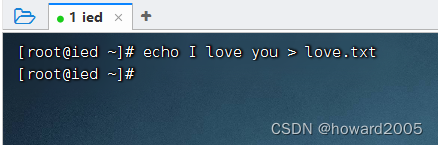
-
查看文件
love.txt的用户及用户组
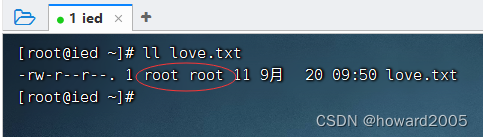
-
将其用户组改为
lzy用户组(在1.2节曾创建了lzy用户组),执行命令:chgrp lzy love.txt(love.txt → \rightarrow →lzy)
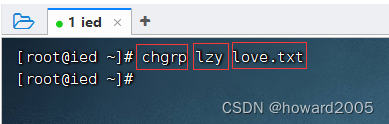
-
查看文件
love.txt的用户及用户组
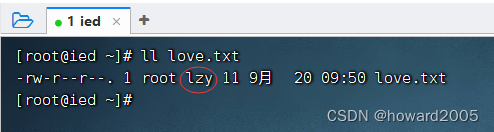
任务2、修改文件的所有者
- 将root用户所建文件
love.txt的所有者改变成alice(在1.2节里创建的普通用户) - 执行命令:
chown alice love.txt(love.txt ∈ \in ∈ alice)
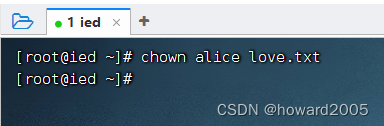
- 查看文件
love.txt的所有者信息
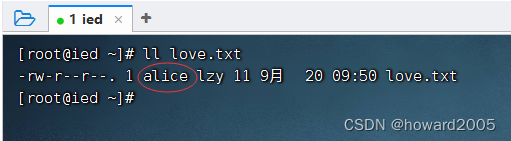
任务3、修改文件所有者与用户组
- 将
love.txt文件所有者改为smith,用户组改为luzhou
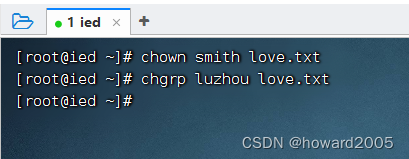
- 查看文件
love.txt的用户及用户组信息
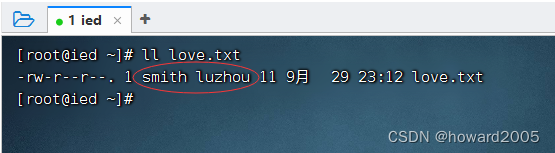
任务4、修改文件操作权限
-
针对文件
love.txt,权限字符串:-rw-r--r--

-
权限字符串有10位,分为四个部分。
-
第1位:表示文件类型;
-表示文件,d表示目录,l表示链接 -
第234位:表示文件所有者(user)的读写可执行权限
-
第567位:表示文件所在组(group)的读写可执行权限
-
第89X位:表示文件其他人(other)的读写可执行权限
-
修改文件所有者权限为可读可写可执行(rwx),文件所在组的权限改为可读可执行但是不可写(r-x),文件其他人的权限设置为可读可执行但是不可写(r-x)
-
执行命令:
chmod u=rwx,g+x,o=rx love.txt(g+x:表明在原来权限基础上添加可执行权限)
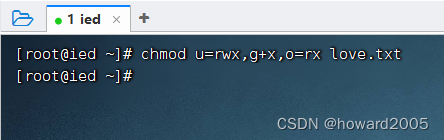
-
查看文件
love.txt的操作权限
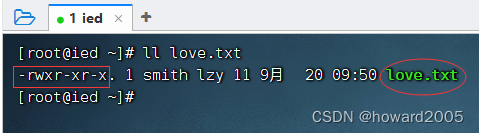
-
其实,执行
chmod 755 love.txt效果完全相同,我们不妨试一试。
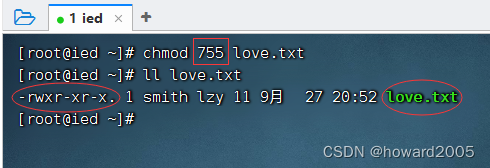
-
课堂练习:减去love.txt文件的用户组和其他人的可执行权限(字母方式或数字方式)
-
采用字母方式,执行命令:
chmod g-x,o-x love.txt
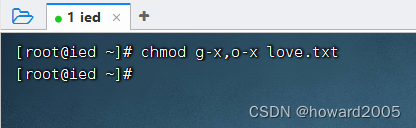
-
查看love.txt的详细信息
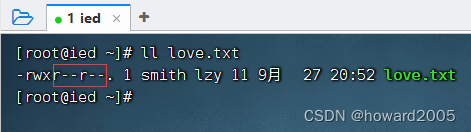
-
采用数字方式,执行命令:
chmod 744 love.txt
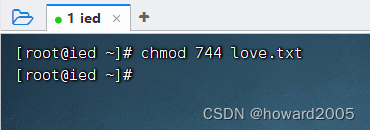
-
查看love.txt的详细信息
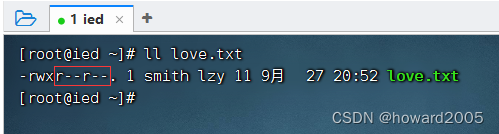
(二)常用目录操作
- 在Linux系统中,目录操作是非常基础和重要的技能。通过学习常用目录操作命令,我们可以更好地管理和维护文件系统,提高工作效率。本节将介绍如何使用
pwd、cd、ls、mkdir、du、cp、mv和rm等命令来执行常见的目录操作,并通过实战任务来加深理解和应用。
1、常用目录操作
| 命令 | 功能 |
|---|---|
| help, man, info | 获得命令帮助 |
| pwd | 查看当前的工作目录 |
| cd | 切换工作目录 |
| ls -l | 以长格式显示文件和目录的列表,包括权限,大小,最后更新时间等信息 |
| ls -a | 显示所有子目录和文件的信息,包括以“.”开头的隐藏目录和隐藏文件 |
| ls -d | 显示目录属主的属性,而不是显示目录内容 |
| ls -R | 以递归的方式显示指定目录及其子目录的内容 |
| mkdir | 命令创建新的目录,使用“-p”创建嵌套的多层目录结构。 |
| du | 统计目录及文件的空间占用情况 |
| du -a | 统计磁盘空间占用时包括所有的文件,而不仅仅统计目录 |
| du -h | 以K,M单位显示显示统计结果 |
| du -s | 只统计每个参数所占空间总大小,而不是统计每个子目录和文件的大小 |
| cp | 拷贝目录或文件,允许使用通配符 |
| mv | 移动目录或文件 |
| rm | 删除目录或文件(rm -rf 强制删除) |
2、目录操作实战
任务1、获取命令帮助信息
- 执行命令:
help pwd,查看pwd命令帮助信息
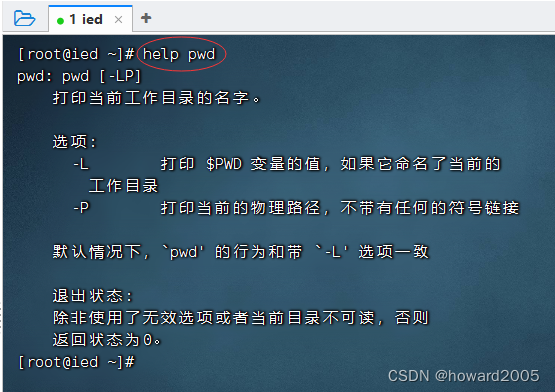
- 执行命令:
man pwd | head -20,查看pwd命令帮助信息(print working dirctory)
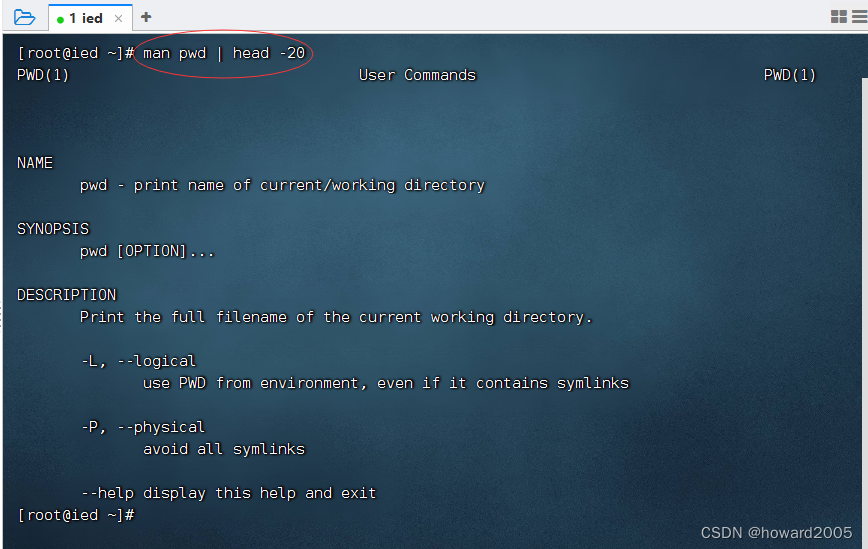
- 执行命令:
info pwd | head -20,查看pwd命令帮助信息
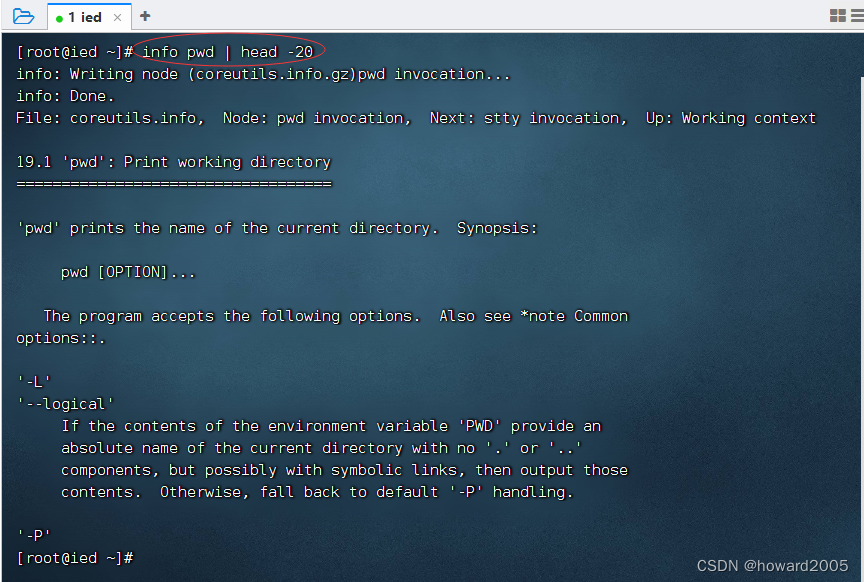
任务2、查看当前目录
- 执行命令:
pwd(pwd: print working directory)
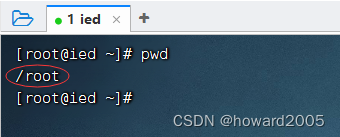
- 在后续搭建Hadoop环境时,经常会复制当前目录到配置文件里去使用。
任务3、显示目录(文件)
-
执行命令:
ls,显示当前目录下的目录文件名(ls - list)
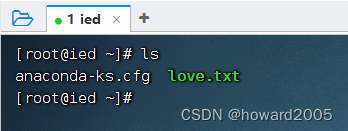
-
执行命令:
ls /home,显示/home目录下的目录文件名
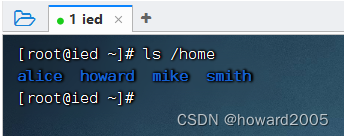
-
执行命令:
ls -l,显示当前目录下的目录文件详细信息
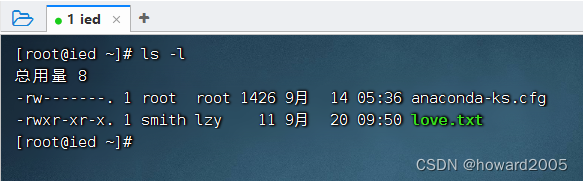
-
说明:
ls -l相当于ll命令
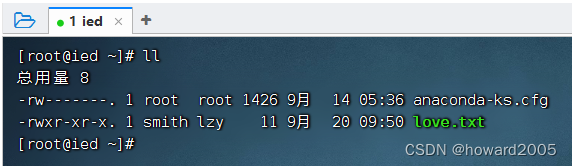
-
执行命令:
ls -a,显示所有子目录和文件的信息,包括以“.”开头的隐藏目录和隐藏文件(.- 当前目录;..- 父目录)
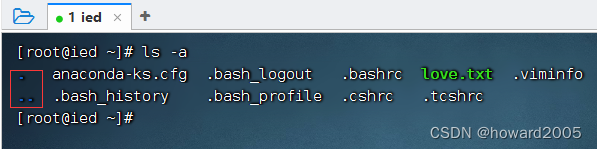
-
执行命令:
ls .,查看当前目录的内容
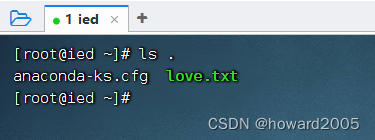
-
执行命令:
ls ..,查看父目录的内容
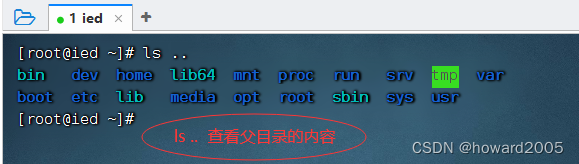
-
执行命令:
ls -d与ls -d /home,显示目录属主的属性,而不是显示目录内容
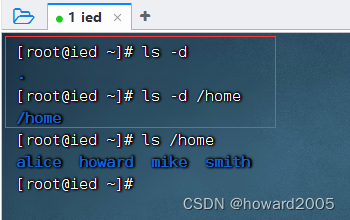
-
执行命令:
ls -R /home,以递归的方式显示指定目录及其子目录的内容(R - recursive)
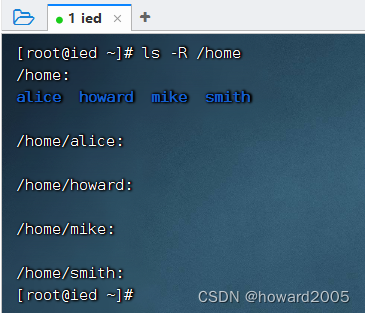
-
我们换一个目录来试,执行命令:
ls -R /etc/sysconfig
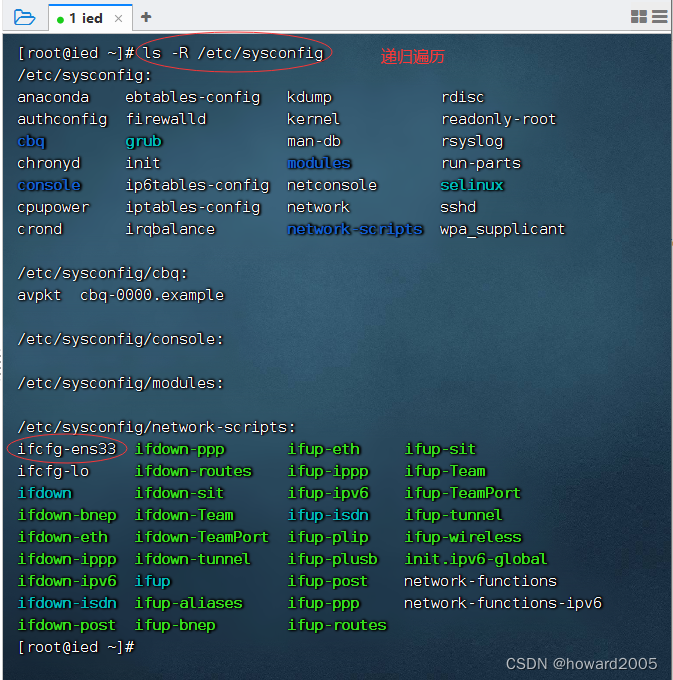
-
注意选项参数是
-R,不是-r,用-r,查看结果是不同的,并没有递归
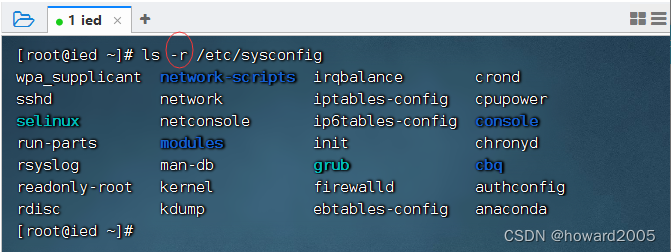
-
执行命令:
ls -h /etc/sysconfig
任务4、创建目录
-
创建单个目录:mkdir 目录名,在当前目录下创建
test目录(mkdir - make directory)
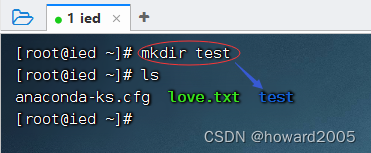
-
创建多层目录:mkdir -p 多层目录,在当前目录下创建hw/yl/lzy
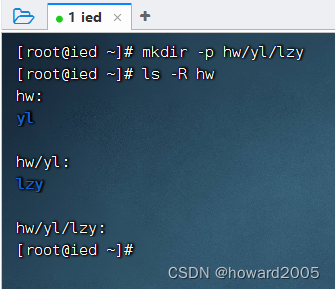
-
如果不加参数
-p,就不能创建原本不存在的多级目录
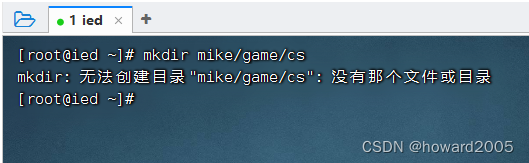
-
创建平行的多个目录:mkdir 目录1 目录2 目录3……
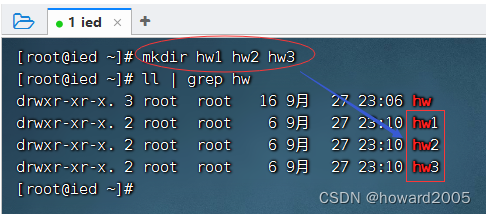
-
课堂练习:创建下图所示目录结构(可以有不同的方法来完成任务)
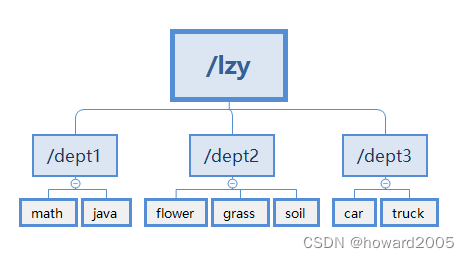
-
方法一:采用参数
-p直接创建
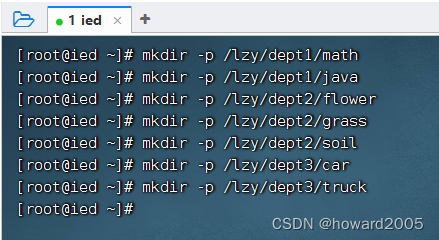
-
采用递归方式查看刚才创建的目录结构
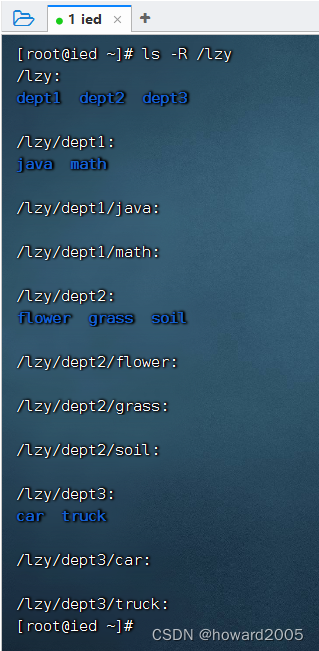
-
执行命令:
yum -y install tree,安装tree,查看目录树
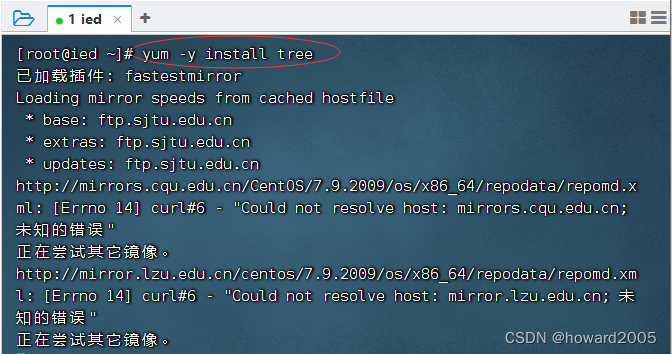
-
修改网卡配置文件,执行命令:
vim /etc/sysconfig/network-scripts/ifcfg-ens33
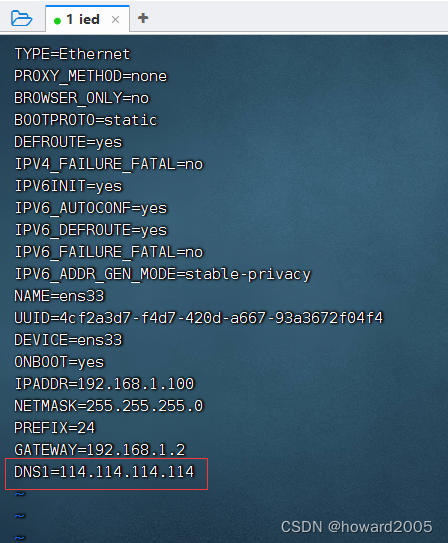
-
存盘退出,重启网络服务,执行命令:
systemctl restart network
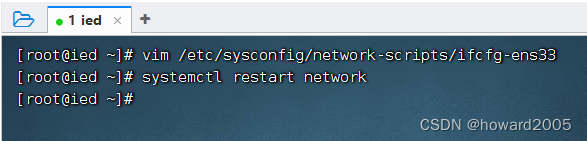
-
执行命令:
yum -y install tree
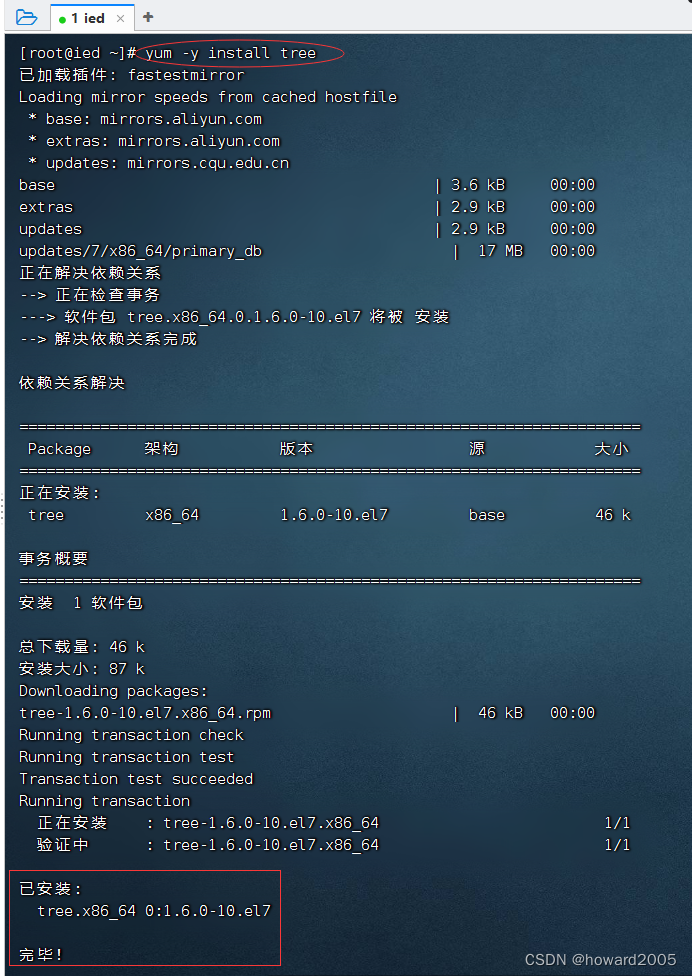
-
执行命令:
tree /lzy,查看目录结构
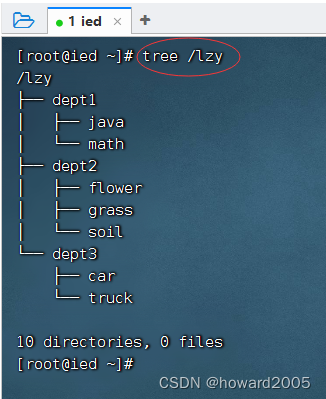
-
为了演示第二种方法,先把
/lzy目录彻底删除
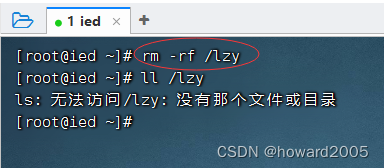
-
方法二:逐层创建每一级目录
-
逐层创建,需要用到两个命令:mkdir和cd(切换目录)
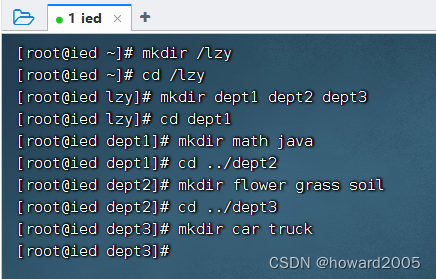
-
执行命令:
tree /lzy,查看目录树
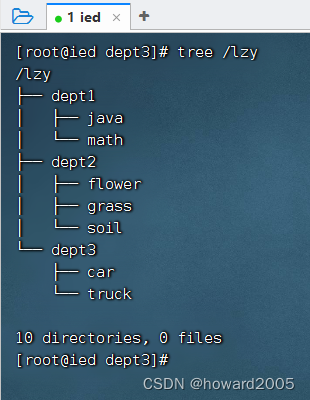
任务5、切换目录
-
执行命令:
cd /,返回根目录
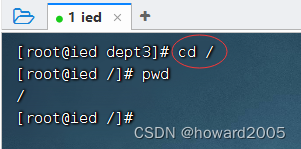
-
执行命令:
cd ~(~省掉也是一样的),返回当前用户的主目录,当前用户是root用户,其主目录是/root
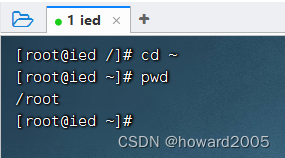
-
howard用户的主目录就是
/home/howard,由root用户切换到howard用户,当前目录依然是root用户的主目录,即/root,发布cd ~命令,切换到howard用户的主目录,即/home/howard。
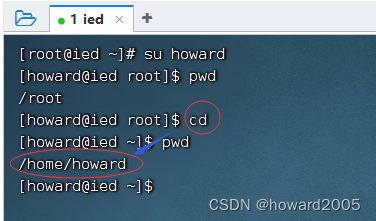
-
返回上一级目录:cd …
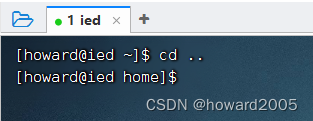
-
说明:本来当前目录在
/home/howard,发布cd..命令,返回到/home目录。 -
返回上一次的目录:cd -
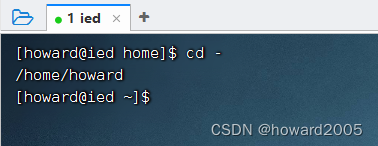
-
说明:刚才由
/home/howard目录,发布cd ..命令,返回到父目录/home,紧接着发布cd -命令,返回上一次的目录,那就是/home/howard了。
任务6、统计目录及文件空间占用情况
- 执行命令:
du
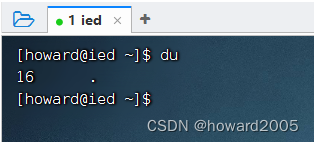
- 执行命令:
du -a
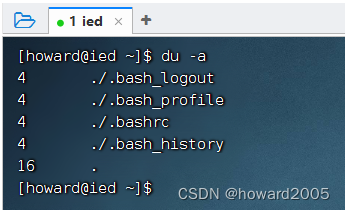
- 执行命令:
du -h
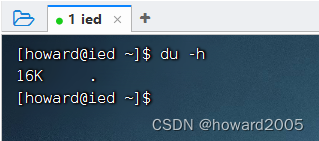
任务7、复制目录(文件)
- 拷贝单个文件到当前目录
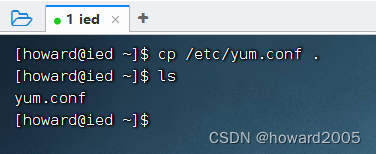
- 拷贝单个文件到指定目录
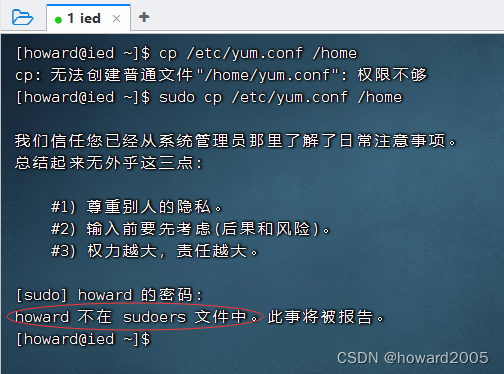
- 退出普通用户环境,返回根用户环境
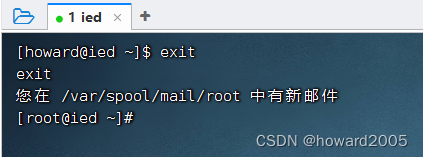
- 拷贝单个文件到指定目录
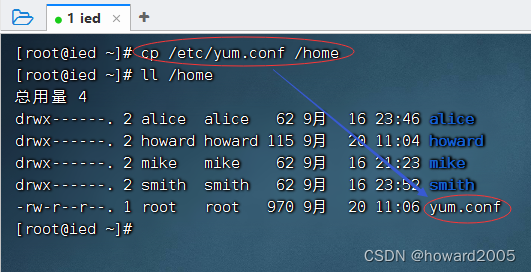
- 拷贝多个文件到指定目录
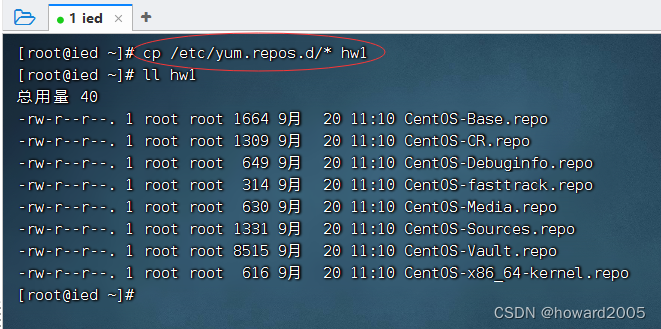
- 拷贝目录(包括一切子目录的内容),需要一个参数
-r。
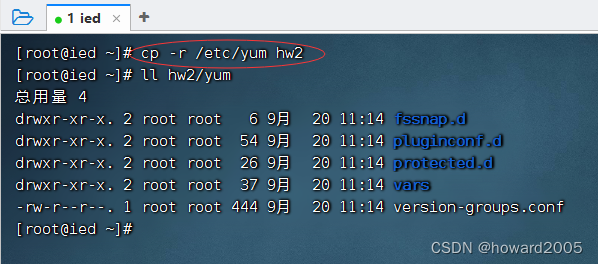
任务8、移动目录(文件)
- 移动文件:将
hw1目录下的CentOS-Base.repo文件移到当前目录
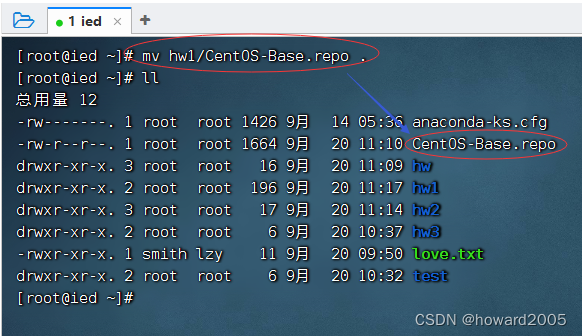
- 移动目录:将
hw2目录下的yum目录移到hw1目录
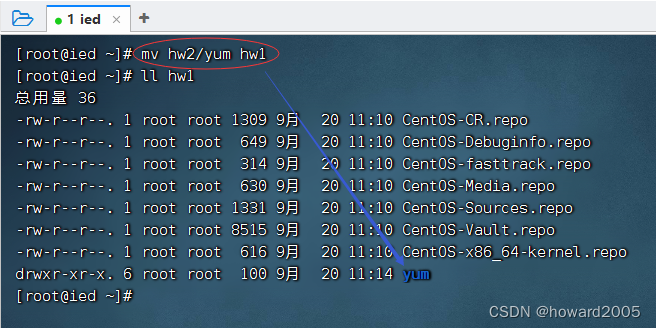
任务9、删除目录(文件)
- 删除文件:将
hw1目录下以Cent打头的文件全部删除
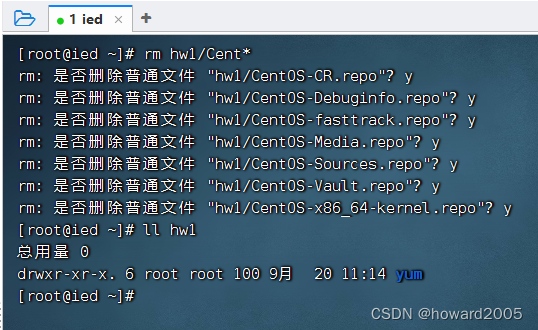
- 删除目录:删除
hw1目录下的yum目录
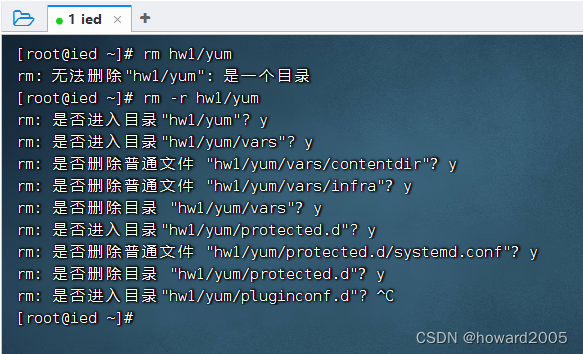
- 如果用这种方式来删除一个目录,那是很麻烦的,尤其当目录里有很多子目录或文件
- 强制删除目录:
rm -rf hw1/yum
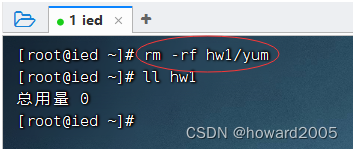
三、归纳总结
- 回顾本节课所讲的内容,并通过提问的方式引导学生解答问题并给予指导。
- 在Linux系统中,权限管理和目录操作是非常基础和重要的技能。通过学习本节的内容,我们可以更好地理解和掌握这些基本的命令行工具,并能够熟练地使用它们来执行常见的文件和目录操作。
- 首先,我们介绍了常用的权限操作命令,包括
chgrp、chown和chmod。通过这些命令,我们可以修改文件或目录的所有者、用户组和权限,从而更好地保护系统的安全性和稳定性。 - 接下来,我们介绍了常用的目录操作命令,包括
pwd、cd、ls、mkdir、du、cp、mv和rm等。通过这些命令,我们可以查看当前工作目录、切换工作目录、显示目录内容、创建新目录、统计目录及文件空间占用情况、复制和移动文件和目录以及删除文件和目录等。 - 最后,我们通过一系列实战任务来加深对这些命令的理解和应用。这些任务涵盖了各种常见的文件和目录操作场景,可以帮助我们更加熟练地使用这些命令行工具。
- 总之,通过学习本节的内容,我们可以更好地理解和掌握Linux系统中的权限管理和目录操作,并能够熟练地使用这些基本的命令行工具来完成各种常见的文件和目录操作任务。
四、上机操作
- 形式:单独完成
- 题目:目录权限操作与常用目录操作
- 要求:按照讲课笔记,完成全部目录权限操作与常用目录操作,每个操作都必须截图,发一篇CSDN博客。